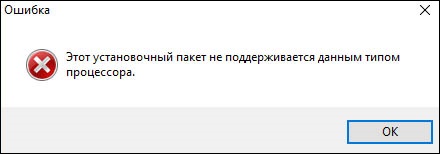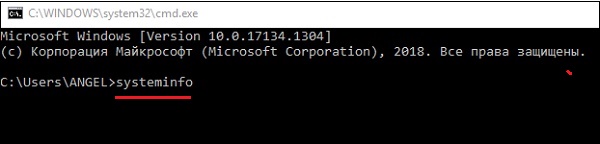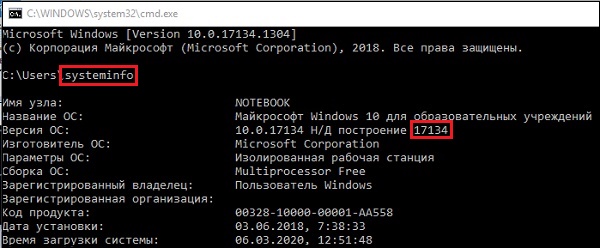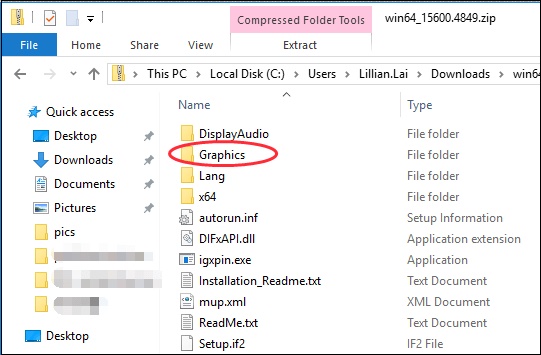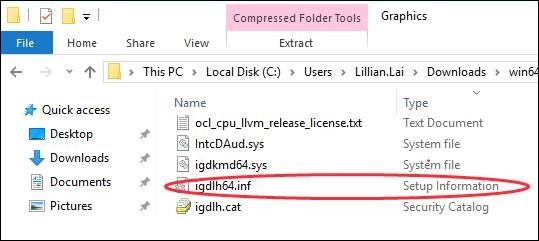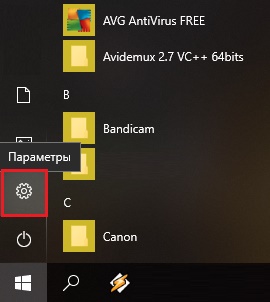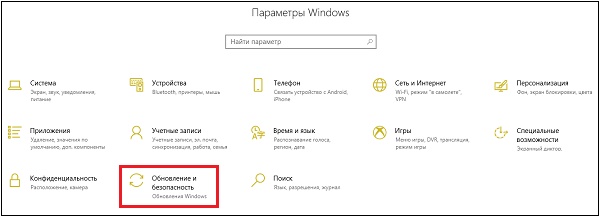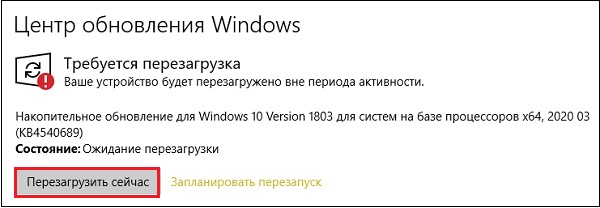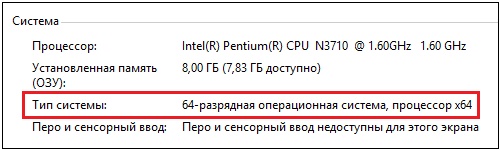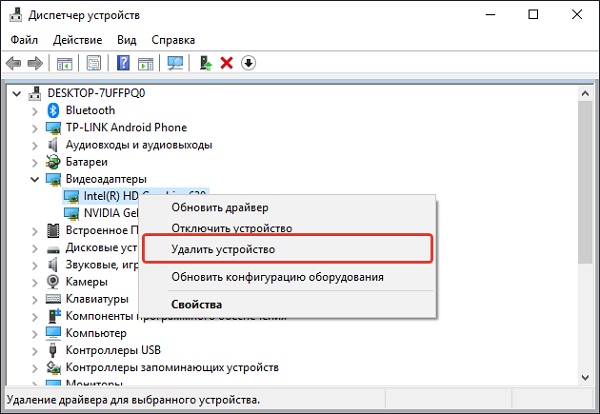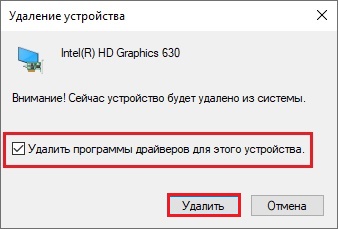While installing Intel® Serial IO host controller driver, if you get error message “The setup program ended prematurely because of the following error: This platform is not supported”, don’t worry. The error can be easy to fix. The error would occur if I2C is not enabled in BIOS. To resolve the problem, just enable I2C in BIOS.
Please refer to the guide below how to enable I2C in BIOS.
1. Press F2 during boot to enter BIOS Setup.
2. Go to the Advanced > Devices > Onboard Devices menu.
On the Legacy Device Configuration pane:
3. Set Pins 13/14 to I2C0_SCL/I2C0_SDA.
4. Set Pins 15/16 to I2C1_SCL/I2C1_SDA.
5. Press F10 to save and exit BIOS Setup.
After enabling I2C in BIOS, you can install the Intel® Serial IO host controller driver again.
I2C is enabled for the Low Speed Custom Solutions Header. So if you don’t wish to use the Low Speed Custom Solutions Header, you don’t need to install this driver.
If you use Driver Easy to install this driver and meet this problem, follow the guide here and the problem will be resolved. Alternatively, you can skip to install this driver by clicking the arrow button and selecting Hide this Update.
Оглавление:
- «Программа установки преждевременно завершилась из-за следующей ошибки: Эта платформа не поддерживается »
В большинстве случаев установка драйвера последовательного ввода-вывода Intel® проходит гладко и оказывается успешной. Однако во многих случаях что-то может пойти не так, и установка может завершиться ошибкой, и когда это произойдет, пользователь увидит сообщение об ошибке. Наиболее частое сообщение об ошибке, которое пользователи получают при сбое установки драйвера последовательного ввода-вывода Intel®, гласит:
«Программа установки преждевременно завершилась из-за следующей ошибки: Эта платформа не поддерживается »
Любой пользователь Windows, который прочитает это сообщение об ошибке, подумает об одном — их компьютер не поддерживается установщиком драйвера Intel® Serial IO, поэтому установка не удалась. Однако это не всегда так. Фактически, во многих случаях пользователи получают это сообщение об ошибке при попытке установить драйвер последовательного ввода-вывода Intel®, потому что I2C, компонент, необходимый для успешной установки драйвера последовательного ввода-вывода Intel®, не включен в BIOS.
Включить I2C в BIOS пораженного компьютера, чтобы вы могли избавиться от этого сообщения об ошибке и успешно установить драйвер последовательного ввода-вывода Intel®, вам необходимо:
Неисправность компьютер и, когда он был выключен, снова запустить его.
На самом первом экране, который отображается при запуске компьютера, нажмите клавишу, которая приведет вас в его BIOS (F2 ключ, например). В случае почти каждого отдельного компьютера клавишу, которую необходимо нажать, можно найти на первом экране, отображаемом компьютером при запуске.
Как только вы войдете в BIOS, перейдите к Передовой > Устройства > Бортовые устройства.
в Устаревшая конфигурация устройства панель, набор Контакты 13/14 к I2C0_SCL / I2C0_SDA а также Контакты 15/16 к I2C1_SCL / I2C1_SDA.
Сохранить внесенные вами изменения и выход BIOS компьютера. В большинстве случаев это делается нажатием F10 и подтверждения действия, но более точные инструкции для конкретного компьютера можно найти в его BIOS.
Ботинок компьютер вверх. Как только компьютер запустится, запустите Последовательный ввод-вывод Intel® установщик драйвера, и драйвер должен быть успешно установлен.
Рекомендуемые:
На чтение 2 мин Просмотров 886 Опубликовано
В большинстве случаев установка драйвера последовательного ввода-вывода Intel® проходит гладко и оказывается успешной. Однако во многих случаях что-то может пойти не так, и установка может завершиться ошибкой, и когда это произойдет, пользователь увидит сообщение об ошибке. Наиболее частое сообщение об ошибке, которое пользователи получают при сбое установки драйвера последовательного ввода-вывода Intel®, гласит:
«Программа установки завершилась преждевременно из-за следующей ошибки: Эта платформа не поддерживается ».
Любой пользователь Windows, который прочитает это сообщение об ошибке, подумает одно – они ‘ re компьютер не поддерживается установщиком драйвера последовательного ввода-вывода Intel®, поэтому установка не удалась. Однако это не всегда так. Фактически, во многих случаях пользователи получают это сообщение об ошибке при попытке установить драйвер последовательного ввода-вывода Intel®, потому что I2C , компонент, который является неотъемлемой частью успешной установки драйвера последовательного ввода-вывода Intel®. , не включен в BIOS.

Чтобы включить I2C в BIOS пораженного компьютера, чтобы вы могли избавиться от этого сообщения об ошибке и иметь возможность успешно установить драйвер Intel® Serial IO, вам необходимо:
Shut выключите компьютер и, когда он был выключен, снова запустите его.
На самом первом экране, который компьютер отображает при запуске, нажмите клавишу, которая будет войдите в его BIOS (например, клавиша F2 ). В случае почти каждого компьютера клавишу, которую необходимо нажать, можно найти на первом экране, отображаемом компьютером при запуске.
Как только вы войдете в BIOS, перейдите к Advanced > Устройства > Встроенные устройства .
В устаревшей конфигурации устройства установите контакты 13/14 на I2C0_SCL/I2C0_SDA и контакты 15/16 на I2C1_SCL/I2C1_SDA .
Сохраните внесенные вами изменения и выйдите из BIOS компьютера. В большинстве случаев это делается нажатием F10 и подтверждением действия, но более точные инструкции для конкретного компьютера можно найти в его BIOS.
Загрузите компьютер. Как только компьютер загрузится, запустите установщик драйвера Intel® Serial IO , и драйвер должен быть успешно установлен.
Содержание
- Ошибка установки HD-графики Intel®: This Installation Package is Not Supported by this Processor Type (Этот установочный пакет не поддерживается данным типом процессора)
- Intel: Этот установочный пакет не поддерживается этим типом процессора — что делать
- Причины ошибки «Этот установочный пакет не поддерживается этим типом процессора»
- Каким образом узнать версию сборки вашей ОС Виндовс
- Обновление версии вашей ОС Виндовс 10 при ошибке с установочным пакетом
- Убедитесь, что версии операционной системы совпадают
- Удаление проблемного драйвера, который не поддерживается процессором
- Что делать, если вместо удалённого драйвера вы видите HD-графика Intel
- Заключение
- Thread: Intel Management Engine — This Platform Is Not Supported.
- Intel Management Engine — This Platform Is Not Supported.
Ошибка установки HD-графики Intel®: This Installation Package is Not Supported by this Processor Type (Этот установочный пакет не поддерживается данным типом процессора)
Проверено. Это решение проверено нашими клиентами с целью устранения ошибки, связанной с этими переменными среды
Тип материала Установка и настройка
Идентификатор статьи 000027538
Последняя редакция 23.04.2020
Во время установки драйверов HD-графики Intel® в ОС Windows® 10 (64-разрядная, редакция 1909) отображается сообщение об ошибке: This Installation Package is Not Supported by this Processor Type (Этот установочный пакет не поддерживается данным типом процессора).
Проблема возникает во время использования драйверов OEM и Intel
Эта ошибка появляется вследствие того, что операционная система и номер ее сборки устарели. Для новых версий драйвера требуются более новые сборки ОС Windows® 10.
Выполните следующие действия:
- ОбновитеОС Windows® 10.
- Выберите «Обновить сейчас» для обновления системы Windows до последней версии — 1909
- Установите драйвер графической системы HD/UHD, загруженный для соответствующего процессора на сайте downloadcenter.intel.com
Далее представлены некоторые дополнительные действия, которые вы можете выполнить, если проблема не будет устранена.
- Загрузите последнюю версию драйвера DCH и сохраните ее на компьютере.
- Отключитесь от Интернета, чтобы новые драйверы не были установлены автоматически с помощью приложения обновления Windows.
- Удалите драйвер и панель управления графикой Intel на «Панели управления > Программы и компоненты».
- Перезагрузите систему.
- Убедитесь в «Диспетчере устройств > Видеоадаптеры», что контроллер отображается как «Базовый видеоадаптер (Майкрософт)», и если нет, повторите действия со 2 по 4.
- Если адаптер все еще указан как «HD-графика Intel» или подобно этому, и никакой другой драйвер графической системы Intel не указан в разделе «Программы и компоненты» для удаления, это означает, что Windows теперь использует ранее установленный устаревший драйвер. Сейчас мы можем удалить устаревшие драйверы в Диспетчере устройств:
- Нажмите правой кнопкой мыши на «HD-графику Intel» или подобный элемент и выберите «Удалить устройство».
- Во всплывающем окне убедитесь, что установлен параметр «Удалить программы драйверов для этого устройства».
- Нажмите «Удалить».
- Выполните перезагрузку. (Повторите действия с 6.1.1 по 6.1.4, пока устройство не будет отображаться как «Базовый видеоадаптер (Майкрософт)».)
- Установите драйвер, который был загружен в действии 1.
- Перезагрузите систему.
- Восстановите подключение к Интернету.
Дополнительные меры для устранения неисправностей:
Перейдите в BIOS и проверьте, активирована ли встроенная графика. Иногда после обновления Windows эта настройка меняется на Off или Auto.
Причина и дополнительная информация:
Драйвер графики предназначен для работы с последней сборкой ОС Windows® 10.
Справочные материалы:
Представление драйверов DCH для Windows для продукции Intel
ПРЕДСТАВЛЕННАЯ В ЭТОЙ СТАТЬЕ ИНФОРМАЦИЯ ИСПОЛЬЗОВАЛАСЬ НАШИМИ КЛИЕНТАМИ, НО НЕ ТЕСТИРОВАЛАСЬ, НЕ КОПИРОВАЛАСЬ И НЕ ПРОВЕРЯЛАСЬ КОРПОРАЦИЕЙ INTEL. РЕЗУЛЬТАТЫ ДЛЯ РАЗНЫХ СИСТЕМ МОГУТ ОТЛИЧАТЬСЯ. ВСЕ ПУБЛИКАЦИИ И ИСПОЛЬЗОВАНИЕ МАТЕРИАЛОВ НА НАСТОЯЩЕМ САЙТЕ РЕГУЛИРУЮТСЯ УСТАНОВЛЕННЫМИ УСЛОВИЯМИ ИСПОЛЬЗОВАНИЯ САЙТА.
Пытаясь установить новый драйвер для графической карты Intel (встроенной в материнскую плату), мы можем столкнуться с сообщением « Этот установочный пакет не поддерживается этим типом процессора » и не знать, что же делать в такой ситуации. Повторная попытка выполнить установку никак не исправляет проблему, и пользователь начинает думать, что ему достались некорректные или повреждённые драйвера. Но всё несколько не так, и причиной проблемы обычно является устаревшая версия сборки ОС Виндовс. Ниже разберём суть дисфункции, а также узнаем, что делать для её исправления.
Причины ошибки «Этот установочный пакет не поддерживается этим типом процессора»
До 2016 года установка новых драйверов проходила по стандартизированному алгоритму. Система проверяла, совпадает ли версия ОС Виндовс и тип процессора ПК с теми, для которых заявлен данный тип драйвера. Если всё совпадало, тогда драйвер устанавливался, и вы могли пользоваться его функционалом.
С 2016 года компания Майкрософт решила внести изменения в процедуру обновлений драйверов Intel. В частности, изменения затронули параметр INF-файла « TargetOSVersion », ответственного за информацию о версии операционной системы и типе устанавливаемого продукта.
Начиная с версии 1607 ОС Виндовс 10 (сборка 14310 и позже) была добавлен новый компонент INF-файла – параметр « [BuildNumber] » или « Номер сборки ». Это означает, что теперь при установке драйверов инсталляционный файл определяет номер сборки установленной на компьютере ОС Виндовс.
Вскоре корпорация «Интел» заимствовала данную технологию, также добавив параметр «[BuildNumber]» в инсталляционную информацию для своих файлов.
Если при инсталляции драйверов от Интел инсталляционная программа обнаружит несоответствие между параметром «[BuildNumber] вашего ПК и ПК, для которого предназначены драйвера, вы столкнётесь с ошибкой «Этот установочный пакет не поддерживается этим типом процессора». Дальнейшая установка драйверов станет невозможна, несмотря на совпадение версии ОС Виндовс и типа процессора.
Каким образом узнать версию сборки вашей ОС Виндовс
Как видим, параметр версии сборки имеет важное значение для определения причины ошибки с Intel, когда установочный пакет не поддерживается процессором.
Следует определить номер сборки вашей ОС Виндовс, для чего выполните следующее:
- Нажмите на клавиши Win+R;
- В появившемся окне введите cmd и нажмите Энтер;
- В появившейся командной строке введите systeminfo и нажмите ввод;
- Среди открывшихся данных отобразится тип сборки вашей ОС. Отметьте или выпишите его себе на листочек (запомните);
- Теперь перейдите на downloadcenter.intel.com;
- Найдите там драйвера для вашей системы, скачайте их на ПК и при необходимости распакуйте;
- Перейдите в директорию распакованного драйвера, и найдите там папку « Graphics »;
- Найдите там файл с расширением .inf и откройте его любым удобным текстовым редактором (например, Блокнот);
- Найдите параметр «[ Manufacturer ]» и просмотрите его значение. К примеру, если вы найдёте там номер сборки 14393, тогда данный пакет драйверов предзначен для сборки ОС Виндовс 10 сборки 14393 или более поздней.
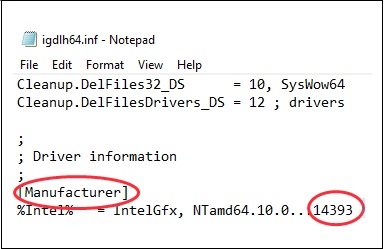
Если же ваша сборка не 14393 или далее, тогда при инсталляции драйверов вы получите ошибку «Этот установочный пакет не поддерживается этим типом процессора». Что же делать, чтобы исправить возникшую проблему?
Обновление версии вашей ОС Виндовс 10 при ошибке с установочным пакетом
Решить ошибку с Intel можно путём обновления Виндовс 10 до последней. При этом номер сборки вашей ОС также будет самым последним, и ранние драйвера будут легко инсталлироваться в системе.
- Нажмите на кнопку « Пуск » в вашей Виндовс 10 (слева снизу);
- В появившемся меню выберите « Параметры »;
- Далее кликните на « Обновление и безопасность »;
- Нажмите на « Проверка обновлений » и ОС Виндовс автоматически загрузит обновления;
- Нажмите на « Перезагрузить сейчас » для вступления обновлений в силу;
- Теперь попробуйте вновь установить нужный драйвер с целью проверить, работает ли он.
Убедитесь, что версии операционной системы совпадают
Также ошибка может возникать в случае несовпадения версии ОС, для которой предназначались драйвера. К примеру, если драйвера предназначались для 64-битной версии ОС Виндовс 10, и вы пробуете установить её на 32-битную версию, вы можете получить ошибку «Установочный пакет не поддерживается».
Для определения типа вашей системы на ПК нажмите на кнопки Win+Pause. На открывшемся экране найдите и просмотрите параметр « Тип системы ». Останется найти драйвер под ваш тип системы и установить его на компьютер.
Удаление проблемного драйвера, который не поддерживается процессором
Если по каким-либо причинам перечисленные способы не помогли, компания «Интел» рекомендует делать следующее:
- Скачайте свежий драйвер для вашей графической карты с сайта Интел;
- Отключите ваш ПК от сети Интернет (это необходимо с целью избежания автоматической установки драйверов);
- Удалите драйвер видеокарты Intel в Диспетчере устройств. Наведите курсор на данный драйвер, кликните ПКМ, выберите « Удалить устройство »;
- Удалите панель управления Интел из перечня установленных программ;
- Перезагрузите операционную систему;
- Запустите Диспетчер устройств и убедитесь, что драйвер вашего видеоадаптера отображается как базовый видеоадаптер Майкрософт;
- Установите скачанный вами ранее драйвер. Сообщение об ошибке может не возникнуть;
- После установки драйвера перезагрузите систему.
Что делать, если вместо удалённого драйвера вы видите HD-графика Intel
Если вместо базового драйвера Майкрософт отображается «HD-графика Intel», тогда выполните следующее:
- Наведите курсор на вашу « HD-графика Intel » в Диспетчере устройств;
- Нажмите ПКМ и в появившемся меню « Удалить устройство »;
- В следующем меню поставьте галочку слева от опции « Удалить программы драйверов для этого устройства », а затем нажмите на « Удалить »;
- Перезагрузите ПК.
Заключение
Выше мы рассмотрели, почему при использовании процессора Intel возникает сообщение «Этот установочный пакет не поддерживается этим типом процессора», и что делать при появлении данной проблемы. Наиболее простым способом устранить возникшую ошибку является обновление вашей Виндовс 10 до самой актуальной версии. После этого новые драйверы будут установлены без каких-либо проблем.
Thread: Intel Management Engine — This Platform Is Not Supported.
Thread Tools
Search Thread
Display
ROG Enthusiast Array Kosmosagamemnon PC Specs
| Kosmosagamemnon PC Specs | |
| Motherboard | Rampage VI Extreme |
| Processor | Intel Core i9 7960X |
| Memory (part number) | F4-3200C16Q-32GTZR |
| Graphics Card #1 | Galax 1080 Ti HoF |
| Graphics Card #2 | Galax 1080 Ti HoF |
| Sound Card | Creative SoundBlaster ZxR |
| Monitor | LG 60″ |
| Storage #1 | Samsung 960 Pro NVMe 1TB SSD |
| Storage #2 | Samsung 960 Pro NVMe 1TB SSD |
| CPU Cooler | NZXT Kraken X62 |
| Case | Phanteks Enthoo Elite |
| Power Supply | Corsair AX1200i |
| Keyboard | Logitech G910 |
| Mouse | Thermaltake Level 10M White |
| OS | Windows 10 Pro x64 |
| Network Router | Draytek 2925 Vn+ |
Join Date Apr 2013 Reputation 10 Posts 46
Intel Management Engine — This Platform Is Not Supported.
My problem is hopefully a simple one. I have not been able to install the Intel Management Engine Interface on my computer since Firmware update 1102. I have no idea why.
I have attempted to install the release version of MEI which returns the same error message as the latest one available from the Asus website. Any suggestions would be welcome.
ROG Guru: Black Belt Array Korth PC Specs
| Korth PC Specs | |
| Motherboard | ASUS X99 R5E (BIOS2101/1902) |
| Processor | Haswell-EP E5-1680-3 SR20H/R2 (4.4GHz) |
| Memory (part number) | Vengeance LPX 4x8GB SS DDR4-3000 (CMK32GX4M4C3000C15) |
| Graphics Card #1 | NVIDIA Quadro GP100GL/16GB, 16xPCIe3, NVLink1 (SLI-HB) |
| Graphics Card #2 | NVIDIA Quadro GP100GL/16GB, 16xPCIe3, NVLink1 (SLI-HB) |
| Sound Card | JDS Labs O2+ODAC (RevB), USB2 UAC1 |
| Monitor | ASUS PG278Q |
| Storage #1 | Samsung 850 PRO 512GB SSDs, 4xSATA3 RAID0 |
| Storage #2 | Comay BladeDrive E28 3200GB SSD, 8xPCIe2 |
| CPU Cooler | Raijintek NEMESIS/TISIS, AS5, 2xNH-A14 |
| Case | Obsidian 750D (original), 6xNH-A14 |
| Power Supply | Zalman/FSP ZM1250 Platinum |
| Headset | Pilot P51 PTT *modded* |
| OS | Arch, Gentoo, Win7x64, Win10x64 |
| Network Router | Actiontec T3200M VDSL2 Gateway |
| Accessory #1 | TP-Link AC1900 Archer T9E, 1xPCIe |
| Accessory #2 | ASUS/Infineon SLB9635 TPM (TT1.2/FW3.19) |
| Accessory #3 | ASUS OC Panel I (FW0501) |
Join Date Mar 2015 Reputation 152 Posts 2,718
If your computer isn’t part of a remotely-administered secure network (which typically involves Intel AMT), then you don’t need IME. You really don’t. It’s like trying to stop thieves by putting padlocks on all the doors, cupboards, containers, and items inside your home — more hassle than it’s worth.
But if your computer is indeed part of such a network, your admin/IT guys will likely be able to help you install and configure it all in whatever exact way their particular network architecture/hierarchy/security/control implementation requires.
Last edited by Korth; 04-04-2015 at 08:51 AM .
|
89 / 8 / 0 Регистрация: 23.11.2016 Сообщений: 113 |
|
|
1 |
|
|
04.05.2017, 12:07. Показов 58220. Ответов 22 Здравствуйте как установить драйвер Intel Management Engine Interface всегда появляется восклицательный знак =((( 0 |
|
873 / 691 / 85 Регистрация: 23.12.2013 Сообщений: 3,274 |
|
|
04.05.2017, 12:17 |
2 |
|
появляется восклицательный знак Забей. Это не «жизненно необходимо» для ОС. 0 |
|
Модератор 7005 / 3852 / 481 Регистрация: 13.03.2013 Сообщений: 14,167 Записей в блоге: 9 |
|
|
04.05.2017, 12:55 |
3 |
|
Качнуть с официального сайта производителя материнки, не? 0 |
|
Нарушитель 1795 / 1415 / 214 Регистрация: 03.05.2015 Сообщений: 7,486 |
|
|
04.05.2017, 13:04 |
4 |
|
falsebegin, перед установкой этого ненужного драйвера надо скачать какую то обнову с сайта microsoft. Какую — не помню. По-моему — этот https://www.microsoft.com/en-u… x?id=38423 1 |
|
89 / 8 / 0 Регистрация: 23.11.2016 Сообщений: 113 |
|
|
04.05.2017, 15:21 [ТС] |
5 |
|
да это тоже проверил не пашет тоже самое 0 |
|
961 / 329 / 45 Регистрация: 30.01.2015 Сообщений: 1,437 |
|
|
05.05.2017, 11:37 |
6 |
|
Что за устройство: пк или ноут? какая разрядность винды? сборка или оригинал? но лучше сделайте отчет программой AIDA64. Отчет-мастер отчетов-Все разделы-html-готово-сохранить в файл. После заархивировать и прикрепить к сообщению. 0 |
|
7 / 7 / 0 Регистрация: 13.08.2017 Сообщений: 1 |
|
|
13.08.2017, 10:32 |
7 |
|
Установи обновление «kmdf-1.11-Win-6.1-x64 (KB2685811)» 7 |
|
0 / 0 / 0 Регистрация: 27.11.2015 Сообщений: 1 |
|
|
25.06.2018, 13:51 |
8 |
|
Действительно помогло. Большое спасибо) 0 |
|
0 / 0 / 0 Регистрация: 03.05.2017 Сообщений: 4 |
|
|
11.08.2018, 18:39 |
9 |
|
спасибо Gnulig! 0 |
|
0 / 0 / 0 Регистрация: 28.02.2021 Сообщений: 6 |
|
|
28.02.2021, 22:12 |
10 |
|
Добрый день, возникла такая же проблема на windows 10, установлены последние обновления, но этот драйвер ставиться не хочет, может кто то ещё сталкивался? 0 |
|
961 / 329 / 45 Регистрация: 30.01.2015 Сообщений: 1,437 |
|
|
02.03.2021, 04:09 |
11 |
|
Ники922, у вас ноутбук или пк? если ноут, то ищите на оф сайте производителя по модели ноута. Если пк, то на оф сайте производителя материнской платы. 0 |
|
0 / 0 / 0 Регистрация: 28.02.2021 Сообщений: 6 |
|
|
02.03.2021, 08:37 |
12 |
|
Пк, выдаёт ошибку эта платформа не поддерживается, пробовал разные версии драйверов, безуспешно. 0 |
|
961 / 329 / 45 Регистрация: 30.01.2015 Сообщений: 1,437 |
|
|
02.03.2021, 12:33 |
13 |
|
Ники922, модель материнской платы? версия и разрядность виндоус? сама винда пиратка? 0 |
|
0 / 0 / 0 Регистрация: 28.02.2021 Сообщений: 6 |
|
|
02.03.2021, 14:42 |
14 |
|
Asus h97-plus, 64, не пиратка 0 |
|
4545 / 2213 / 452 Регистрация: 09.09.2017 Сообщений: 8,092 |
|
|
02.03.2021, 16:51 |
15 |
|
Пк, выдаёт ошибку эта платформа не поддерживается, пробовал разные версии драйверов, безуспешно. Не надо пытаться устанавливать то, что не надо устанавливать.
Asus h97-plus Для этой мат. платы под десятку нет совместимых драйверов MEI: https://www.asus.com/ru/suppor… _Download/ 0 |
|
961 / 329 / 45 Регистрация: 30.01.2015 Сообщений: 1,437 |
|
|
02.03.2021, 20:18 |
16 |
|
Для этой мат. платы под десятку нет совместимых драйверов MEI А это что тогда? Кликните здесь для просмотра всего текста под 7 винду, кстати, тоже все драйвера имеются 0 |
|
0 / 0 / 0 Регистрация: 28.02.2021 Сообщений: 6 |
|
|
02.03.2021, 20:52 |
17 |
|
Раньше у меня он был установлен, из за него пк долго включается как я понял, хотя ssd m2 стоит, грузится секунд 0 |
|
4545 / 2213 / 452 Регистрация: 09.09.2017 Сообщений: 8,092 |
|
|
02.03.2021, 21:17 |
18 |
|
А это что тогда? Если оно вынесено в доп. ПО, то оно необязательно к установке. 0 |
|
0 / 0 / 0 Регистрация: 28.02.2021 Сообщений: 6 |
|
|
02.03.2021, 23:15 |
19 |
|
Тогда может есть предложения из за чего м2 так долго винду грузит? Если дело не в драйвере. Добавлено через 1 минуту 0 |
|
киберпаразит 9719 / 2783 / 188 Регистрация: 14.06.2011 Сообщений: 9,586 |
|
|
03.03.2021, 04:27 |
20 |
|
Если дело не в драйвере. автозагрузку смотрите, службы, апнтивирусы. 0 |
- Sign up
- Sign in
- HP Community
- Desktops
- Desktop Software and How To Questions
- This platform is not supported
Create an account on the HP Community to personalize your profile and ask a question
Your account also allows you to connect with HP support faster, access a personal dashboard to manage all of your devices in one place, view warranty information, case status and more.
11-05-2020
10:00 AM
HP Recommended
- Mark as New
- Bookmark
- Subscribe
- Permalink
- Flag Post
Product: EliteDesk 800 G1 SFF
Operating System: Microsoft Windows 8.1 (64-bit)
I recently built a gaming computer using this CPU and I’m trying to get rid of the exclamation mark by SM bus Controller but when i try to download the Intel Management Engine Driver it says this platform is not supported and I don’t know what that means or how to fix it.
1 ACCEPTED SOLUTION
Was this reply helpful?
Yes
No
5 REPLIES 5
11-05-2020
10:09 AM
HP Recommended
- Mark as New
- Bookmark
- Subscribe
- Permalink
- Flag Post
Hi:
You need to install the Intel Chipset Installation Utility and driver to install the SMBus controller device…
This package installs Intel Chipset support on the supported desktop models and operating systems. This package contains the chipset support that was supplied with the customer image for the supported platforms.
https://ftp.hp.com/pub/softpaq/sp64001-64500/sp64085.exe
Was this reply helpful?
Yes
No
Madik9
Author
3
0
0
2,270
New member
11-08-2020
06:37 AM
HP Recommended
- Mark as New
- Bookmark
- Subscribe
- Permalink
- Flag Post
I followed this link and it said Error: File copying was not successful and exited setup. I’ve ran into this problem before when I tried to download this.
Was this reply helpful?
Yes
No
Was this reply helpful?
Yes
No
Madik9
Author
3
0
0
2,219
New member
11-09-2020
09:35 AM
HP Recommended
- Mark as New
- Bookmark
- Subscribe
- Permalink
- Flag Post
I think this worked! I checked system devices and i don’t even see sm bus controller let alone the exclamation mark so I think it’s okay. Thank you!
Was this reply helpful?
Yes
No
11-09-2020
09:52 AM
HP Recommended
- Mark as New
- Bookmark
- Subscribe
- Permalink
- Flag Post
You’re very welcome.
You are fine now.
If you want to see the device the driver installed, go to the device manager, click to expand the system devices category and find the Intel series (whatever yours is) SMBUS
Was this reply helpful?
Yes
No
Be alert for scammers posting fake support phone numbers and/or email addresses on the community.
If you think you have received a fake HP Support message, please report it to us by clicking on «Flag Post».
† The opinions expressed above are the personal opinions of the authors, not of HP. By using this site, you accept the Terms of Use and Rules of Participation.
-
English
Open Menu

† The opinions expressed above are the personal opinions of the authors, not of HP. By using this site, you accept the <a href=»https://www8.hp.com/us/en/terms-of-use.html» class=»udrlinesmall»>Terms of Use</a> and <a href=»/t5/custom/page/page-id/hp.rulespage» class=»udrlinesmall»> Rules of Participation</a>.
- Sign up
- Sign in
- HP Community
- Desktops
- Desktop Software and How To Questions
- This platform is not supported
Create an account on the HP Community to personalize your profile and ask a question
Your account also allows you to connect with HP support faster, access a personal dashboard to manage all of your devices in one place, view warranty information, case status and more.
11-05-2020
10:00 AM
HP Recommended
- Mark as New
- Bookmark
- Subscribe
- Permalink
- Flag Post
Product: EliteDesk 800 G1 SFF
Operating System: Microsoft Windows 8.1 (64-bit)
I recently built a gaming computer using this CPU and I’m trying to get rid of the exclamation mark by SM bus Controller but when i try to download the Intel Management Engine Driver it says this platform is not supported and I don’t know what that means or how to fix it.
1 ACCEPTED SOLUTION
Was this reply helpful?
Yes
No
5 REPLIES 5
11-05-2020
10:09 AM
HP Recommended
- Mark as New
- Bookmark
- Subscribe
- Permalink
- Flag Post
Hi:
You need to install the Intel Chipset Installation Utility and driver to install the SMBus controller device…
This package installs Intel Chipset support on the supported desktop models and operating systems. This package contains the chipset support that was supplied with the customer image for the supported platforms.
https://ftp.hp.com/pub/softpaq/sp64001-64500/sp64085.exe
Was this reply helpful?
Yes
No
Madik9
Author
3
0
0
2,270
New member
11-08-2020
06:37 AM
HP Recommended
- Mark as New
- Bookmark
- Subscribe
- Permalink
- Flag Post
I followed this link and it said Error: File copying was not successful and exited setup. I’ve ran into this problem before when I tried to download this.
Was this reply helpful?
Yes
No
Was this reply helpful?
Yes
No
Madik9
Author
3
0
0
2,219
New member
11-09-2020
09:35 AM
HP Recommended
- Mark as New
- Bookmark
- Subscribe
- Permalink
- Flag Post
I think this worked! I checked system devices and i don’t even see sm bus controller let alone the exclamation mark so I think it’s okay. Thank you!
Was this reply helpful?
Yes
No
11-09-2020
09:52 AM
HP Recommended
- Mark as New
- Bookmark
- Subscribe
- Permalink
- Flag Post
You’re very welcome.
You are fine now.
If you want to see the device the driver installed, go to the device manager, click to expand the system devices category and find the Intel series (whatever yours is) SMBUS
Was this reply helpful?
Yes
No
Be alert for scammers posting fake support phone numbers and/or email addresses on the community.
If you think you have received a fake HP Support message, please report it to us by clicking on «Flag Post».
† The opinions expressed above are the personal opinions of the authors, not of HP. By using this site, you accept the Terms of Use and Rules of Participation.
-
English
Open Menu

† The opinions expressed above are the personal opinions of the authors, not of HP. By using this site, you accept the <a href=»https://www8.hp.com/us/en/terms-of-use.html» class=»udrlinesmall»>Terms of Use</a> and <a href=»/t5/custom/page/page-id/hp.rulespage» class=»udrlinesmall»> Rules of Participation</a>.
На чтение 2 мин. Просмотров 456 Опубликовано 12.07.2021
В большинстве случаев установка драйвера последовательного ввода-вывода Intel® проходит гладко и оказывается успешной. Однако во многих случаях что-то может пойти не так, и установка может завершиться ошибкой, и когда это произойдет, пользователь увидит сообщение об ошибке. Наиболее частое сообщение об ошибке, которое пользователи получают при сбое установки драйвера последовательного ввода-вывода Intel®, гласит:
«Программа установки завершилась преждевременно из-за следующей ошибки: Эта платформа не поддерживается ».
Любой пользователь Windows, который прочитает это сообщение об ошибке, подумает одно – они ‘ re компьютер не поддерживается установщиком драйвера последовательного ввода-вывода Intel®, поэтому установка не удалась. Однако это не всегда так. Фактически, во многих случаях пользователи получают это сообщение об ошибке при попытке установить драйвер последовательного ввода-вывода Intel®, потому что I2C , компонент, который является неотъемлемой частью успешной установки драйвера последовательного ввода-вывода Intel®. , не включен в BIOS.

Чтобы включить I2C в BIOS пораженного компьютера, чтобы вы могли избавиться от этого сообщения об ошибке и иметь возможность успешно установить драйвер Intel® Serial IO, вам необходимо:
Shut выключите компьютер и, когда он был выключен, снова запустите его.
На самом первом экране, который компьютер отображает при запуске, нажмите клавишу, которая будет войдите в его BIOS (например, клавиша F2 ). В случае почти каждого компьютера клавишу, которую необходимо нажать, можно найти на первом экране, отображаемом компьютером при запуске.
Как только вы войдете в BIOS, перейдите к Advanced > Устройства > Встроенные устройства .
В устаревшей конфигурации устройства установите контакты 13/14 на I2C0_SCL/I2C0_SDA и контакты 15/16 на I2C1_SCL/I2C1_SDA .
Сохраните внесенные вами изменения и выйдите из BIOS компьютера. В большинстве случаев это делается нажатием F10 и подтверждением действия, но более точные инструкции для конкретного компьютера можно найти в его BIOS.
Загрузите компьютер. Как только компьютер загрузится, запустите установщик драйвера Intel® Serial IO , и драйвер должен быть успешно установлен.
На чтение 5 мин. Просмотров 12.5k. Опубликовано 03.09.2019
Intel Management Engine Interface – это встроенный драйвер, который активирует несколько специализированных/специализированных функций, доступных для вашей материнской платы. Вкратце, если эти драйверы работоспособны, вы можете удаленно управлять своим компьютером, даже если ваш компьютер выключен или не установлен с ОС. Конечно, базовая функциональность гораздо сложнее, но сегодня нас интересует, как исправить проблемы, связанные с механизмом IMEI.
Поэтому, если вы получили системную ошибку о том, что « Это устройство не может запуститься (код 10),
STATUS_DEVICE_POWER_FAILURE’ , следуйте приведенным ниже решениям по устранению неполадок. Обратите внимание, что все шаги, описанные ниже, совместимы с системой Windows 10, хотя аналогичные рекомендации можно соблюдать и применять для более старых версий Windows.
Содержание
- Как исправить ошибку Intel status_device_power_failure в Windows 10
- 1. Примените обновления Windows 10
- 2. Обновите драйверы
- 3. Удалите и переустановите драйверы вручную
- 4. Запустите сканирование системы
- 5. Обновить BIOS
Как исправить ошибку Intel status_device_power_failure в Windows 10
- Применить обновления Windows 10
- Обновите драйверы
- Удалить и вручную переустановить драйверы
- Запустите сканирование системы
- Обновить BIOS
1. Примените обновления Windows 10
Обновление системы может исправить проблемы, связанные с драйверами IMEI. Итак, вам нужно проверить, есть ли обновления, ожидающие вашего одобрения; если таковые имеются, вам нужно следовать подсказкам на экране и применять эти обновления как можно скорее. В этом отношении вы можете использовать эти шаги:
- На клавиатуре нажмите специальные клавиши Win + I .
-
Откроется окно Системные настройки .
- Оттуда выберите поле Обновление и безопасность .
- В следующем окне перейдите на вкладку Центр обновления Windows .
- Теперь, если доступно обновление, оно будет автоматически отображаться в главном окне.
- Примените эти обновления и в конце перезагрузите систему Windows 10.
Примечание . Если после получения и установки обновления системы вы получили сообщение об ошибке «Intel Management Engine Interface status_device_power_failure», вы можете удалить это исправление с вашего компьютера.
Вот как вы можете удалить недавно примененный патч прошивки для Windows 10:
- Перейдите в Центр обновления Windows из Системных настроек , как уже объяснено выше.
- Оттуда нажмите Дополнительно .
-
Прокрутите и найдите ссылку Просмотреть историю обновлений ; щелкните по нему
- Теперь все обновления Windows 10, которые были применены на вашем компьютере, будут перечислены там.
- Поэтому вы можете удалить определенный патч.
- Когда закончите, перезагрузите устройство и убедитесь, что ошибка IMEI все еще существует или нет.
ТАКЖЕ ЧИТАЙТЕ: Центр обновления Windows не работает в Windows 10 [Fix]
2. Обновите драйверы
Обычно возникает ошибка драйвера из-за проблем несовместимости системы. Таким образом, вы можете легко решить такие проблемы, обновив эти драйверы:
-
Откройте Диспетчер устройств на своем ПК: щелкните правой кнопкой мыши значок «Пуск» Windows и выберите пункт «Диспетчер устройств».
- В диспетчере устройств расширьте поле Системные устройства .
- Найдите запись Интерфейс Intel Management Engine .
- Щелкните правой кнопкой мыши интерфейс Intel Management Engine и выберите « обновить программное обеспечение драйвера ».
- Подождите, пока драйвер обновится и закройте окно в конце.
- Также перезагрузите ваше устройство.
- Это должно быть все.
Мы также рекомендуем TweakBit Driver Updater (100% безопасный и протестированный нами) для автоматической загрузки всех устаревших драйверов на ваш компьютер. Этот инструмент предотвратит потерю файлов и поможет вам избежать необратимого повреждения вашего ПК, вызванного загрузкой и установкой неправильных версий драйверов.
Отказ от ответственности: некоторые функции этого инструмента не являются бесплатными.
3. Удалите и переустановите драйверы вручную
Если обновление драйверов не является правильным решением для вас, то лучше будет удалить эти драйверы с вашего компьютера и вручную переустановить их после этого. Это должно решить проблемы несовместимости наряду с другими аналогичными проблемами, такими как внутренние поврежденные файлы. Вот то, что вам нужно следовать:
- Доступ к диспетчеру устройств, как вы это делали раньше.
- Расширьте системные устройства и щелкните правой кнопкой мыши интерфейс Intel Management Engine.
- Выберите «Удалить» и дождитесь завершения удаления. Вы также можете получить доступ к панели управления для удаления любых других связанных программ или файлов.
- После этого зайдите на официальный веб-сайт производителя и загрузите драйверы для интерфейса Intel Management Engine.
- Запустите исполняемый файл и следуйте инструкциям на экране для установки драйверов.
- Это должно быть все.
- ТАКЖЕ ПРОЧИТАЙТЕ: 5 лучших обновлений драйверов для Windows 10
4. Запустите сканирование системы
Общие ошибки могут быть автоматически исправлены с помощью встроенного средства устранения неполадок. Это средство устранения неполадок программного обеспечения, которое ищет проблемы в основной системе Windows. Если проблемы обнаружены, программа автоматически исправит все – вот что вам нужно сделать:
-
Откройте окно командной строки с повышенными привилегиями – щелкните правой кнопкой мыши значок «Пуск» Windows и в открывшемся списке выберите « Командная строка (администратор) ».
- Окно cmd будет отображаться на вашем компьютере.
- Там введите sfc/scannow и нажмите Enter.
- Будет начато сканирование системы – это может занять некоторое время, поэтому наберитесь терпения (в зависимости от того, сколько вещей сохранено на вашем компьютере).
- Перезагрузите устройство, когда закончите, и проверьте, решены ли проблемы.
5. Обновить BIOS
Если указанные выше действия по устранению неполадок не устраняют проблемы с драйвером интерфейса Intel Management Engine, попробуйте обновить BIOS. Теперь, в зависимости от вашего производителя и вашей конкретной материнской платы, вы можете завершить процесс обновления автоматически через интерфейс BIOS.
В противном случае вы должны загрузить обновления для вашей системы BIOS с официального сайта производителя. Надеемся, что это последнее решение также является методом, который устраняет неисправности IMEI.
- ТАКЖЕ ЧИТАЙТЕ: ПК не загружается после обновления BIOS? Вот как это исправить
Выводы
Это методы, которые должны помочь вам решить проблему с интерфейсом Intel Management Engine status_device_power_failure. Если вы все еще испытываете те же проблемы с Windows 10, не паникуйте; вернитесь сюда и используйте поле комментариев снизу для описания неисправности. После этого на основе предоставленной вами информации мы постараемся найти идеальное решение для вашей конкретной ситуации.
Примечание редактора . Этот пост был первоначально опубликован в декабре 2017 года и с тех пор был полностью переработан и обновлен для обеспечения свежести, точности и полноты.
-
04-04-2015 06:37 AM
#1
ROG Enthusiast
Array
Kosmosagamemnon PC SpecsKosmosagamemnon PC Specs Motherboard Rampage VI Extreme Processor Intel Core i9 7920X Memory (part number) F4-3200C16Q-32GTZR Graphics Card #1 EVGA RTX 3080 FTW3 Sound Card Creative SoundBlaster ZxR Monitor Samsung 65″ Storage #1 Samsung 960 Pro NVMe 1TB SSD Storage #2 Samsung 960 Pro NVMe 1TB SSD CPU Cooler NZXT Kraken X62 Case Phanteks Enthoo Elite Power Supply Corsair AX1200i Keyboard Logitech G915 Mouse Thermaltake Level 10M White OS Windows 11 Enterprise Edition Network Router Ubiquiti Unifi — Ultimate Dream Machine Pro
Intel Management Engine — This Platform Is Not Supported.
Greetings,
My problem is hopefully a simple one. I have not been able to install the Intel Management Engine Interface on my computer since Firmware update 1102. I have no idea why.
I have attempted to install the release version of MEI which returns the same error message as the latest one available from the Asus website. Any suggestions would be welcome.
-
04-04-2015 08:44 AM
#2
ROG Guru: Black Belt
Array
Korth PC SpecsKorth PC Specs Motherboard ASUS X99 R5E (BIOS2101/1902) Processor Haswell-EP E5-1680-3 SR20H/R2 (4.4GHz) Memory (part number) Vengeance LPX 4x8GB SS DDR4-3000 (CMK32GX4M4C3000C15) Graphics Card #1 NVIDIA Quadro GP100GL/16GB, 16xPCIe3, NVLink1 (SLI-HB) Graphics Card #2 NVIDIA Quadro GP100GL/16GB, 16xPCIe3, NVLink1 (SLI-HB) Sound Card JDS Labs O2+ODAC (RevB), USB2 UAC1 Monitor ASUS PG278Q Storage #1 Samsung 850 PRO 512GB SSDs, 4xSATA3 RAID0 Storage #2 Comay BladeDrive E28 3200GB SSD, 8xPCIe2 CPU Cooler Raijintek NEMESIS/TISIS, AS5, 2xNH-A14 Case Obsidian 750D (original), 6xNH-A14 Power Supply Zalman/FSP ZM1250 Platinum Headset Pilot P51 PTT *modded* OS Arch, Gentoo, Win7x64, Win10x64 Network Router Actiontec T3200M VDSL2 Gateway Accessory #1 TP-Link AC1900 Archer T9E, 1xPCIe Accessory #2 ASUS/Infineon SLB9635 TPM (TT1.2/FW3.19) Accessory #3 ASUS OC Panel I (FW0501)
If your computer isn’t part of a remotely-administered secure network (which typically involves Intel AMT), then you don’t need IME. You really don’t. It’s like trying to stop thieves by putting padlocks on all the doors, cupboards, containers, and items inside your home — more hassle than it’s worth.
But if your computer is indeed part of such a network, your admin/IT guys will likely be able to help you install and configure it all in whatever exact way their particular network architecture/hierarchy/security/control implementation requires.
Last edited by Korth; 04-04-2015 at 08:51 AM.
-
04-04-2015 09:04 AM
#3
ROG Enthusiast
Array
Kosmosagamemnon PC SpecsKosmosagamemnon PC Specs Motherboard Rampage VI Extreme Processor Intel Core i9 7920X Memory (part number) F4-3200C16Q-32GTZR Graphics Card #1 EVGA RTX 3080 FTW3 Sound Card Creative SoundBlaster ZxR Monitor Samsung 65″ Storage #1 Samsung 960 Pro NVMe 1TB SSD Storage #2 Samsung 960 Pro NVMe 1TB SSD CPU Cooler NZXT Kraken X62 Case Phanteks Enthoo Elite Power Supply Corsair AX1200i Keyboard Logitech G915 Mouse Thermaltake Level 10M White OS Windows 11 Enterprise Edition Network Router Ubiquiti Unifi — Ultimate Dream Machine Pro
The Intel MEI (Management Engine Interface), is required by the Asus 5-way Optimization utility.
-
04-04-2015 09:51 AM
#4
ROG Guru: Black Belt
Array
Korth PC SpecsKorth PC Specs Motherboard ASUS X99 R5E (BIOS2101/1902) Processor Haswell-EP E5-1680-3 SR20H/R2 (4.4GHz) Memory (part number) Vengeance LPX 4x8GB SS DDR4-3000 (CMK32GX4M4C3000C15) Graphics Card #1 NVIDIA Quadro GP100GL/16GB, 16xPCIe3, NVLink1 (SLI-HB) Graphics Card #2 NVIDIA Quadro GP100GL/16GB, 16xPCIe3, NVLink1 (SLI-HB) Sound Card JDS Labs O2+ODAC (RevB), USB2 UAC1 Monitor ASUS PG278Q Storage #1 Samsung 850 PRO 512GB SSDs, 4xSATA3 RAID0 Storage #2 Comay BladeDrive E28 3200GB SSD, 8xPCIe2 CPU Cooler Raijintek NEMESIS/TISIS, AS5, 2xNH-A14 Case Obsidian 750D (original), 6xNH-A14 Power Supply Zalman/FSP ZM1250 Platinum Headset Pilot P51 PTT *modded* OS Arch, Gentoo, Win7x64, Win10x64 Network Router Actiontec T3200M VDSL2 Gateway Accessory #1 TP-Link AC1900 Archer T9E, 1xPCIe Accessory #2 ASUS/Infineon SLB9635 TPM (TT1.2/FW3.19) Accessory #3 ASUS OC Panel I (FW0501)
I think I was thinking of a different IME component, lol.
Have you tried installing the latest chipset drivers from the
R5E support page?
-
04-04-2015 10:27 AM
#5
ROG Enthusiast
Array
Kosmosagamemnon PC SpecsKosmosagamemnon PC Specs Motherboard Rampage VI Extreme Processor Intel Core i9 7920X Memory (part number) F4-3200C16Q-32GTZR Graphics Card #1 EVGA RTX 3080 FTW3 Sound Card Creative SoundBlaster ZxR Monitor Samsung 65″ Storage #1 Samsung 960 Pro NVMe 1TB SSD Storage #2 Samsung 960 Pro NVMe 1TB SSD CPU Cooler NZXT Kraken X62 Case Phanteks Enthoo Elite Power Supply Corsair AX1200i Keyboard Logitech G915 Mouse Thermaltake Level 10M White OS Windows 11 Enterprise Edition Network Router Ubiquiti Unifi — Ultimate Dream Machine Pro
Originally Posted by Korth
I think I was thinking of a different IME component, lol.
Have you tried installing the latest chipset drivers from the
R5E support page
?
I have, when I updated the BIOS to 1402 I took a copy of the latest MEI drivers from the support page too, which promptly failed with t he same error message. Its very strange, everything installs, except the Intel MEI components. I am thinking of calling a blank slate on this Win 8.1 installation, however, Windows 10 is close to launch and re-installation is time consuming and it can take a couple of days to get everything downloaded installed and configured, assuming that everything can and will install.
Last edited by Kosmosagamemnon; 04-04-2015 at 10:32 AM.
-
04-04-2015 10:29 AM
#6
ROG Enthusiast
Array
csbin PC Specscsbin PC Specs Motherboard Asus ROG Rampage VI APEX Processor Intel Core i9-7980XE Memory (part number) G Skill F4-2400C14Q-16GRK Graphics Card #1 AMD Radeon R9 290X Sound Card ASUS ROG Xonar Phoebus Monitor Dell U2515H Storage #1 Intel DC S3500 120G Storage #2 HGST HUS724020ALA640 CPU Cooler CoolerMaster Nepton 120XL Case CoolerMaster HAF XM Power Supply Antec HCP-1300 PLATINUM OS Microsoft Windows 10 Professional
ME Version 9.1.10.1005?
-
04-04-2015 10:41 AM
#7
ROG Enthusiast
Array
Kosmosagamemnon PC SpecsKosmosagamemnon PC Specs Motherboard Rampage VI Extreme Processor Intel Core i9 7920X Memory (part number) F4-3200C16Q-32GTZR Graphics Card #1 EVGA RTX 3080 FTW3 Sound Card Creative SoundBlaster ZxR Monitor Samsung 65″ Storage #1 Samsung 960 Pro NVMe 1TB SSD Storage #2 Samsung 960 Pro NVMe 1TB SSD CPU Cooler NZXT Kraken X62 Case Phanteks Enthoo Elite Power Supply Corsair AX1200i Keyboard Logitech G915 Mouse Thermaltake Level 10M White OS Windows 11 Enterprise Edition Network Router Ubiquiti Unifi — Ultimate Dream Machine Pro
Originally Posted by csbin
ME Version 9.1.10.1005?
Thank you csbin, In my RVE BIOS it says that the ME Version is N/A. The plot thickens, should I switch to the secondary BIOS, and update it to 1401?
-
04-04-2015 11:12 AM
#8
ROG Guru: Black Belt
Array
Korth PC SpecsKorth PC Specs Motherboard ASUS X99 R5E (BIOS2101/1902) Processor Haswell-EP E5-1680-3 SR20H/R2 (4.4GHz) Memory (part number) Vengeance LPX 4x8GB SS DDR4-3000 (CMK32GX4M4C3000C15) Graphics Card #1 NVIDIA Quadro GP100GL/16GB, 16xPCIe3, NVLink1 (SLI-HB) Graphics Card #2 NVIDIA Quadro GP100GL/16GB, 16xPCIe3, NVLink1 (SLI-HB) Sound Card JDS Labs O2+ODAC (RevB), USB2 UAC1 Monitor ASUS PG278Q Storage #1 Samsung 850 PRO 512GB SSDs, 4xSATA3 RAID0 Storage #2 Comay BladeDrive E28 3200GB SSD, 8xPCIe2 CPU Cooler Raijintek NEMESIS/TISIS, AS5, 2xNH-A14 Case Obsidian 750D (original), 6xNH-A14 Power Supply Zalman/FSP ZM1250 Platinum Headset Pilot P51 PTT *modded* OS Arch, Gentoo, Win7x64, Win10x64 Network Router Actiontec T3200M VDSL2 Gateway Accessory #1 TP-Link AC1900 Archer T9E, 1xPCIe Accessory #2 ASUS/Infineon SLB9635 TPM (TT1.2/FW3.19) Accessory #3 ASUS OC Panel I (FW0501)
I would personally keep the older BIOS copy installed until the latest/greatest BIOS becomes fully functional. Something (important) isn’t working already — what else might also not be working? — with your 1401 BIOS. Everything (hopefully) still works properly with your 1302 BIOS.
-
04-04-2015 11:18 AM
#9
ROG Enthusiast
Array
Kosmosagamemnon PC SpecsKosmosagamemnon PC Specs Motherboard Rampage VI Extreme Processor Intel Core i9 7920X Memory (part number) F4-3200C16Q-32GTZR Graphics Card #1 EVGA RTX 3080 FTW3 Sound Card Creative SoundBlaster ZxR Monitor Samsung 65″ Storage #1 Samsung 960 Pro NVMe 1TB SSD Storage #2 Samsung 960 Pro NVMe 1TB SSD CPU Cooler NZXT Kraken X62 Case Phanteks Enthoo Elite Power Supply Corsair AX1200i Keyboard Logitech G915 Mouse Thermaltake Level 10M White OS Windows 11 Enterprise Edition Network Router Ubiquiti Unifi — Ultimate Dream Machine Pro
I appreciate the responses guys. As I mentioned I’ve had this problem since the 1102 (I think? BIOS, either 1102 or 1103) I have performed a simple test by switching to the secondary BIOS (version 0901) it seems that the ME firmware version is listed there as 9.1.10.1005 however on the primary BIOS (version 1401) the field is listed as N/A. I really do not understand how this is possible especially when I only use official BIOS files from Asus.
Last edited by Kosmosagamemnon; 04-04-2015 at 11:36 AM.
-
04-04-2015 11:50 AM
#10
ROG Guru: White Belt
Array
DragDay7 PC SpecsDragDay7 PC Specs Motherboard Asus Z690-A PRIME DDR5 Processor Intel i7-12700KF Memory (part number) Corsair 2x16GB 5600MHz CL36 Graphics Card #1 RTX 4070 Ti GameRock Monitor Huawei MateView GT 34, Acer V247Y Storage #1 Plextor PX-1TM10PGN CPU Cooler Custom EK Water Cooling Case Corsair 5000D Power Supply Corsair RM 750 Keyboard SteelSeries APEX 7 Mouse Logitech G403 Headset Shure SRH 440 Mouse Pad DreamMachines OS Windows 11 Network Router Asus RT-AC68U Accessory #1 Fanatec Porsche 911 GT3 RS V2
Last edited by DragDay7; 04-04-2015 at 11:53 AM.

Posting Permissions
- You may not post new threads
- You may not post replies
- You may not post attachments
- You may not edit your posts
- BB code is On
- Smilies are On
- [IMG] code is On
- [VIDEO] code is On
- HTML code is Off
Forum Rules
Содержание
- Исправлена ошибка интерфейса Intel Engine Engine для Windows 10
- Как исправить ошибку Intel status_device_power_failure в Windows 10
- 1. Примените обновления Windows 10
- 2. Обновите драйверы
- 3. Удалите и переустановите драйверы вручную
- 4. Запустите сканирование системы
- 5. Обновить BIOS
- Почему Intel® Driver & Support Assistant не удалось обновить Intel® Management Engine драйвер?
- Окружающая среда
- Intel® Management Engine Interface не удается начать (код 10)
- Окружающая среда
- Вам нужна дополнительная помощь?
- Оставьте отзыв
- Информация о продукте и производительности
- Не устанавливается драйвер Intel Management Engine Interface
Thread Tools
Search Thread
Display
My problem is hopefully a simple one. I have not been able to install the Intel Management Engine Interface on my computer since Firmware update 1102. I have no idea why.
I have attempted to install the release version of MEI which returns the same error message as the latest one available from the Asus website. Any suggestions would be welcome.
ROG Guru: Black Belt Array Korth PC Specs
| Korth PC Specs | |
| Motherboard | ASUS X99 R5E (BIOS2101/1902) |
| Processor | Haswell-EP E5-1680-3 SR20H/R2 (4.4GHz) |
| Memory (part number) | Vengeance LPX 4x8GB SS DDR4-3000 (CMK32GX4M4C3000C15) |
| Graphics Card #1 | NVIDIA Quadro GP100GL/16GB, 16xPCIe3, NVLink1 (SLI-HB) |
| Graphics Card #2 | NVIDIA Quadro GP100GL/16GB, 16xPCIe3, NVLink1 (SLI-HB) |
| Sound Card | JDS Labs O2+ODAC (RevB), USB2 UAC1 |
| Monitor | ASUS PG278Q |
| Storage #1 | Samsung 850 PRO 512GB SSDs, 4xSATA3 RAID0 |
| Storage #2 | Comay BladeDrive E28 3200GB SSD, 8xPCIe2 |
| CPU Cooler | Raijintek NEMESIS/TISIS, AS5, 2xNH-A14 |
| Case | Obsidian 750D (original), 6xNH-A14 |
| Power Supply | Zalman/FSP ZM1250 Platinum |
| Headset | Pilot P51 PTT *modded* |
| OS | Arch, Gentoo, Win7x64, Win10x64 |
| Network Router | Actiontec T3200M VDSL2 Gateway |
| Accessory #1 | TP-Link AC1900 Archer T9E, 1xPCIe |
| Accessory #2 | ASUS/Infineon SLB9635 TPM (TT1.2/FW3.19) |
| Accessory #3 | ASUS OC Panel I (FW0501) |
Join Date Mar 2015 Reputation 152 Posts 2,718
But if your computer is indeed part of such a network, your admin/IT guys will likely be able to help you install and configure it all in whatever exact way their particular network architecture/hierarchy/security/control implementation requires.
Источник
Исправлена ошибка интерфейса Intel Engine Engine для Windows 10
Intel Management Engine Interface – это встроенный драйвер, который активирует несколько специализированных/специализированных функций, доступных для вашей материнской платы. Вкратце, если эти драйверы работоспособны, вы можете удаленно управлять своим компьютером, даже если ваш компьютер выключен или не установлен с ОС. Конечно, базовая функциональность гораздо сложнее, но сегодня нас интересует, как исправить проблемы, связанные с механизмом IMEI.
Как исправить ошибку Intel status_device_power_failure в Windows 10
1. Примените обновления Windows 10
Обновление системы может исправить проблемы, связанные с драйверами IMEI. Итак, вам нужно проверить, есть ли обновления, ожидающие вашего одобрения; если таковые имеются, вам нужно следовать подсказкам на экране и применять эти обновления как можно скорее. В этом отношении вы можете использовать эти шаги:
Вот как вы можете удалить недавно примененный патч прошивки для Windows 10:
ТАКЖЕ ЧИТАЙТЕ: Центр обновления Windows не работает в Windows 10 [Fix]
2. Обновите драйверы
Обычно возникает ошибка драйвера из-за проблем несовместимости системы. Таким образом, вы можете легко решить такие проблемы, обновив эти драйверы:
Мы также рекомендуем TweakBit Driver Updater (100% безопасный и протестированный нами) для автоматической загрузки всех устаревших драйверов на ваш компьютер. Этот инструмент предотвратит потерю файлов и поможет вам избежать необратимого повреждения вашего ПК, вызванного загрузкой и установкой неправильных версий драйверов.
Отказ от ответственности: некоторые функции этого инструмента не являются бесплатными.
3. Удалите и переустановите драйверы вручную
Если обновление драйверов не является правильным решением для вас, то лучше будет удалить эти драйверы с вашего компьютера и вручную переустановить их после этого. Это должно решить проблемы несовместимости наряду с другими аналогичными проблемами, такими как внутренние поврежденные файлы. Вот то, что вам нужно следовать:
4. Запустите сканирование системы
Общие ошибки могут быть автоматически исправлены с помощью встроенного средства устранения неполадок. Это средство устранения неполадок программного обеспечения, которое ищет проблемы в основной системе Windows. Если проблемы обнаружены, программа автоматически исправит все – вот что вам нужно сделать:
5. Обновить BIOS
Если указанные выше действия по устранению неполадок не устраняют проблемы с драйвером интерфейса Intel Management Engine, попробуйте обновить BIOS. Теперь, в зависимости от вашего производителя и вашей конкретной материнской платы, вы можете завершить процесс обновления автоматически через интерфейс BIOS.
В противном случае вы должны загрузить обновления для вашей системы BIOS с официального сайта производителя. Надеемся, что это последнее решение также является методом, который устраняет неисправности IMEI.
Выводы
Это методы, которые должны помочь вам решить проблему с интерфейсом Intel Management Engine status_device_power_failure. Если вы все еще испытываете те же проблемы с Windows 10, не паникуйте; вернитесь сюда и используйте поле комментариев снизу для описания неисправности. После этого на основе предоставленной вами информации мы постараемся найти идеальное решение для вашей конкретной ситуации.
Источник
Почему Intel® Driver & Support Assistant не удалось обновить Intel® Management Engine драйвер?
Окружающая среда
Действия по установке последней версии драйвера Intel® Management Engine драйвера.
Не удалось установить драйвер Intel® Management Engine с помощью приложения Intel® Driver & Support Assistant (IDSA). Не удалось переписать существующую версию.
Убедитесь, что для следующих конфигураций установлена Intel® NUC Kit.:
1. Подтвердите, что последняя версия BIOS установлена в вашей системе NUC, и загрузите настройки BIOS по умолчанию. Здесь вы можете получить доступ к инструкциям по обновлению BIOS для системы Intel® NUC.
BioS будет содержать последнюю версию микропрограммного обеспечения, необходимое для последней версии Intel® Management Engine (ME).
Для установки последней версии Intel® Management Engine:
Примечание. Если по-прежнему существует проблема установки обновленного драйвера Intel® Management Engine, перейдите в Диспетчер устройств и проверьте статус системных устройств > Intel® Management Engine Interface.
Если будет желтый щелчок, и в статусе отображется Код 10 (нажмите правой кнопкой мыши и выберите Свойства), возможно, возникнут проблемы с операционной системой. Если вы используете предварительно существующий образ или клон, рекомендуется установить ОС в microsoft.
Если будет желтый отметок, и в статусе отображется код 43 (нажмите правой кнопкой мыши и выберите Свойства), может возникнуть проблема с аппаратным обеспечением, и в этом случае обратитесь в службу поддержки Intel.
Источник
Intel® Management Engine Interface не удается начать (код 10)
Окружающая среда
Система: DELL* XPS 870 Процессор: Intel® Core™ i7-4770
Эта ошибка может быть исправлена при установке драйвера на сайте поддержки системной платы. Обратитесь за помощью к производителю платы.
Отображается сообщение об ошибке со Intel Management Engine Interface (код 10)».
Intel® Management Engine Interface обычно имеет настроенный драйвер от производителя материнской платы.
Загрузите и установите последнюю версию драйвера на сайте поддержки системной платы. В связи с подобной проблемой лучше всего обратиться к производителю материнской платы.
Это также может быть вызвано переизбытки электроснабжения ноутбука.
Нажмите и удерживайте кнопку питания в течение нескольких секунд, пока адаптер питания не отключен для отключения избыточного энергопотребления, что может устранить ошибку.
Вам нужна дополнительная помощь?
Оставьте отзыв
Информация о продукте и производительности
Все публикации и контент на этом веб-сайте регулируются Условиями использования Intel.com.
Содержание данной страницы представляет собой сочетание выполненного человеком и компьютерного перевода оригинального содержания на английском языке. Данная информация предоставляется для вашего удобства и в ознакомительных целях и не должна расцениваться как исключительная, либо безошибочная. При обнаружении каких-либо противоречий между версией данной страницы на английском языке и переводом, версия на английском языке будет иметь приоритет и контроль. Посмотреть английскую версию этой страницы.
Для работы технологий Intel может потребоваться специальное оборудование, ПО или активация услуг. // Ни один продукт или компонент не может обеспечить абсолютную защиту. // Ваши расходы и результаты могут отличаться. // Производительность зависит от вида использования, конфигурации и других факторов. // См. наши юридические уведомления и отказ от ответственности. // Корпорация Intel выступает за соблюдение прав человека и избегает причастности к их нарушению. См. Глобальные принципы защиты прав человека в корпорации Intel. Продукция и программное обеспечение Intel предназначены только для использования в приложениях, которые не приводят или не способствуют нарушению всемирно признанных прав человека.
Источник
Не устанавливается драйвер Intel Management Engine Interface
Помощь в написании контрольных, курсовых и дипломных работ здесь.
После переустановки ОС не устанавливается драйвер Intel Management Engine Interface
Приветствую! присоединяюсь к вопросу. Была винда х64. пк. стояла 2 года. стала.
Intel(R) Management Engine Interface
Я переустановил винду и ноут стал работать заметно быстрее. После установки всех драйверов скорость.
Intel Management Engine Interface
Добрый день! Помогите разобраться не обновляется Intel Management Engine Interface. Стояла 7.
Вложения
 |
kmdf-1.11-Win-6.1-x64 (KB2685811).rar (786.6 Кб, 804 просмотров) |
Тогда может есть предложения из за чего м2 так долго винду грузит? Если дело не в драйвере.
Добавлено через 1 минуту
Может проблема в винде, но переустанавливать не очень хочется
Не устанавливается Драйвер HD-графики Intel®
Полетела моя ВК hd7870. Пока собираю средства на новую, видео работает в VGA режиме в разрешении.

ноут модель MSI GT72 6QD Dominator был с ОС dos, установил Win 10 x64, устанавливаю в той.
Не устанавливается драйвер видеокарты Intel HD Graphic 5500
Всем доброго времени суток. Проблема в том что у меня не ставятся драйвера на интегрированную.
Источник
Содержание
- Ошибка установки HD-графики Intel®: This Installation Package is Not Supported by this Processor Type (Этот установочный пакет не поддерживается данным типом процессора)
- Intel: Этот установочный пакет не поддерживается этим типом процессора — что делать
- Причины ошибки «Этот установочный пакет не поддерживается этим типом процессора»
- Каким образом узнать версию сборки вашей ОС Виндовс
- Обновление версии вашей ОС Виндовс 10 при ошибке с установочным пакетом
- Убедитесь, что версии операционной системы совпадают
- Удаление проблемного драйвера, который не поддерживается процессором
- Что делать, если вместо удалённого драйвера вы видите HD-графика Intel
- Заключение
- Thread: Intel Management Engine — This Platform Is Not Supported.
- Intel Management Engine — This Platform Is Not Supported.
Ошибка установки HD-графики Intel®: This Installation Package is Not Supported by this Processor Type (Этот установочный пакет не поддерживается данным типом процессора)
Проверено. Это решение проверено нашими клиентами с целью устранения ошибки, связанной с этими переменными среды
Тип материала Установка и настройка
Идентификатор статьи 000027538
Последняя редакция 23.04.2020
Во время установки драйверов HD-графики Intel® в ОС Windows® 10 (64-разрядная, редакция 1909) отображается сообщение об ошибке: This Installation Package is Not Supported by this Processor Type (Этот установочный пакет не поддерживается данным типом процессора).
Проблема возникает во время использования драйверов OEM и Intel
Эта ошибка появляется вследствие того, что операционная система и номер ее сборки устарели. Для новых версий драйвера требуются более новые сборки ОС Windows® 10.
Выполните следующие действия:
- ОбновитеОС Windows® 10.
- Выберите «Обновить сейчас» для обновления системы Windows до последней версии — 1909
- Установите драйвер графической системы HD/UHD, загруженный для соответствующего процессора на сайте downloadcenter.intel.com
Далее представлены некоторые дополнительные действия, которые вы можете выполнить, если проблема не будет устранена.
- Загрузите последнюю версию драйвера DCH и сохраните ее на компьютере.
- Отключитесь от Интернета, чтобы новые драйверы не были установлены автоматически с помощью приложения обновления Windows.
- Удалите драйвер и панель управления графикой Intel на «Панели управления > Программы и компоненты».
- Перезагрузите систему.
- Убедитесь в «Диспетчере устройств > Видеоадаптеры», что контроллер отображается как «Базовый видеоадаптер (Майкрософт)», и если нет, повторите действия со 2 по 4.
- Если адаптер все еще указан как «HD-графика Intel» или подобно этому, и никакой другой драйвер графической системы Intel не указан в разделе «Программы и компоненты» для удаления, это означает, что Windows теперь использует ранее установленный устаревший драйвер. Сейчас мы можем удалить устаревшие драйверы в Диспетчере устройств:
- Нажмите правой кнопкой мыши на «HD-графику Intel» или подобный элемент и выберите «Удалить устройство».
- Во всплывающем окне убедитесь, что установлен параметр «Удалить программы драйверов для этого устройства».
- Нажмите «Удалить».
- Выполните перезагрузку. (Повторите действия с 6.1.1 по 6.1.4, пока устройство не будет отображаться как «Базовый видеоадаптер (Майкрософт)».)
- Установите драйвер, который был загружен в действии 1.
- Перезагрузите систему.
- Восстановите подключение к Интернету.
Дополнительные меры для устранения неисправностей:
Перейдите в BIOS и проверьте, активирована ли встроенная графика. Иногда после обновления Windows эта настройка меняется на Off или Auto.
Причина и дополнительная информация:
Драйвер графики предназначен для работы с последней сборкой ОС Windows® 10.
Справочные материалы:
Представление драйверов DCH для Windows для продукции Intel
ПРЕДСТАВЛЕННАЯ В ЭТОЙ СТАТЬЕ ИНФОРМАЦИЯ ИСПОЛЬЗОВАЛАСЬ НАШИМИ КЛИЕНТАМИ, НО НЕ ТЕСТИРОВАЛАСЬ, НЕ КОПИРОВАЛАСЬ И НЕ ПРОВЕРЯЛАСЬ КОРПОРАЦИЕЙ INTEL. РЕЗУЛЬТАТЫ ДЛЯ РАЗНЫХ СИСТЕМ МОГУТ ОТЛИЧАТЬСЯ. ВСЕ ПУБЛИКАЦИИ И ИСПОЛЬЗОВАНИЕ МАТЕРИАЛОВ НА НАСТОЯЩЕМ САЙТЕ РЕГУЛИРУЮТСЯ УСТАНОВЛЕННЫМИ УСЛОВИЯМИ ИСПОЛЬЗОВАНИЯ САЙТА.
Пытаясь установить новый драйвер для графической карты Intel (встроенной в материнскую плату), мы можем столкнуться с сообщением « Этот установочный пакет не поддерживается этим типом процессора » и не знать, что же делать в такой ситуации. Повторная попытка выполнить установку никак не исправляет проблему, и пользователь начинает думать, что ему достались некорректные или повреждённые драйвера. Но всё несколько не так, и причиной проблемы обычно является устаревшая версия сборки ОС Виндовс. Ниже разберём суть дисфункции, а также узнаем, что делать для её исправления.
Причины ошибки «Этот установочный пакет не поддерживается этим типом процессора»
До 2016 года установка новых драйверов проходила по стандартизированному алгоритму. Система проверяла, совпадает ли версия ОС Виндовс и тип процессора ПК с теми, для которых заявлен данный тип драйвера. Если всё совпадало, тогда драйвер устанавливался, и вы могли пользоваться его функционалом.
С 2016 года компания Майкрософт решила внести изменения в процедуру обновлений драйверов Intel. В частности, изменения затронули параметр INF-файла « TargetOSVersion », ответственного за информацию о версии операционной системы и типе устанавливаемого продукта.
Начиная с версии 1607 ОС Виндовс 10 (сборка 14310 и позже) была добавлен новый компонент INF-файла – параметр « [BuildNumber] » или « Номер сборки ». Это означает, что теперь при установке драйверов инсталляционный файл определяет номер сборки установленной на компьютере ОС Виндовс.
Вскоре корпорация «Интел» заимствовала данную технологию, также добавив параметр «[BuildNumber]» в инсталляционную информацию для своих файлов.
Если при инсталляции драйверов от Интел инсталляционная программа обнаружит несоответствие между параметром «[BuildNumber] вашего ПК и ПК, для которого предназначены драйвера, вы столкнётесь с ошибкой «Этот установочный пакет не поддерживается этим типом процессора». Дальнейшая установка драйверов станет невозможна, несмотря на совпадение версии ОС Виндовс и типа процессора.
Каким образом узнать версию сборки вашей ОС Виндовс
Как видим, параметр версии сборки имеет важное значение для определения причины ошибки с Intel, когда установочный пакет не поддерживается процессором.
Следует определить номер сборки вашей ОС Виндовс, для чего выполните следующее:
- Нажмите на клавиши Win+R;
- В появившемся окне введите cmd и нажмите Энтер;
- В появившейся командной строке введите systeminfo и нажмите ввод;
- Среди открывшихся данных отобразится тип сборки вашей ОС. Отметьте или выпишите его себе на листочек (запомните);
- Теперь перейдите на downloadcenter.intel.com;
- Найдите там драйвера для вашей системы, скачайте их на ПК и при необходимости распакуйте;
- Перейдите в директорию распакованного драйвера, и найдите там папку « Graphics »;
- Найдите там файл с расширением .inf и откройте его любым удобным текстовым редактором (например, Блокнот);
- Найдите параметр «[ Manufacturer ]» и просмотрите его значение. К примеру, если вы найдёте там номер сборки 14393, тогда данный пакет драйверов предзначен для сборки ОС Виндовс 10 сборки 14393 или более поздней.
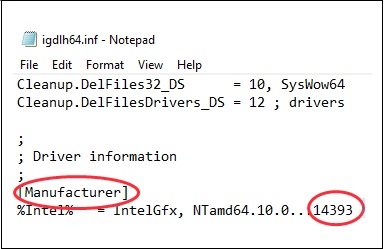
Если же ваша сборка не 14393 или далее, тогда при инсталляции драйверов вы получите ошибку «Этот установочный пакет не поддерживается этим типом процессора». Что же делать, чтобы исправить возникшую проблему?
Обновление версии вашей ОС Виндовс 10 при ошибке с установочным пакетом
Решить ошибку с Intel можно путём обновления Виндовс 10 до последней. При этом номер сборки вашей ОС также будет самым последним, и ранние драйвера будут легко инсталлироваться в системе.
- Нажмите на кнопку « Пуск » в вашей Виндовс 10 (слева снизу);
- В появившемся меню выберите « Параметры »;
- Далее кликните на « Обновление и безопасность »;
- Нажмите на « Проверка обновлений » и ОС Виндовс автоматически загрузит обновления;
- Нажмите на « Перезагрузить сейчас » для вступления обновлений в силу;
- Теперь попробуйте вновь установить нужный драйвер с целью проверить, работает ли он.
Убедитесь, что версии операционной системы совпадают
Также ошибка может возникать в случае несовпадения версии ОС, для которой предназначались драйвера. К примеру, если драйвера предназначались для 64-битной версии ОС Виндовс 10, и вы пробуете установить её на 32-битную версию, вы можете получить ошибку «Установочный пакет не поддерживается».
Для определения типа вашей системы на ПК нажмите на кнопки Win+Pause. На открывшемся экране найдите и просмотрите параметр « Тип системы ». Останется найти драйвер под ваш тип системы и установить его на компьютер.
Удаление проблемного драйвера, который не поддерживается процессором
Если по каким-либо причинам перечисленные способы не помогли, компания «Интел» рекомендует делать следующее:
- Скачайте свежий драйвер для вашей графической карты с сайта Интел;
- Отключите ваш ПК от сети Интернет (это необходимо с целью избежания автоматической установки драйверов);
- Удалите драйвер видеокарты Intel в Диспетчере устройств. Наведите курсор на данный драйвер, кликните ПКМ, выберите « Удалить устройство »;
- Удалите панель управления Интел из перечня установленных программ;
- Перезагрузите операционную систему;
- Запустите Диспетчер устройств и убедитесь, что драйвер вашего видеоадаптера отображается как базовый видеоадаптер Майкрософт;
- Установите скачанный вами ранее драйвер. Сообщение об ошибке может не возникнуть;
- После установки драйвера перезагрузите систему.
Что делать, если вместо удалённого драйвера вы видите HD-графика Intel
Если вместо базового драйвера Майкрософт отображается «HD-графика Intel», тогда выполните следующее:
- Наведите курсор на вашу « HD-графика Intel » в Диспетчере устройств;
- Нажмите ПКМ и в появившемся меню « Удалить устройство »;
- В следующем меню поставьте галочку слева от опции « Удалить программы драйверов для этого устройства », а затем нажмите на « Удалить »;
- Перезагрузите ПК.
Заключение
Выше мы рассмотрели, почему при использовании процессора Intel возникает сообщение «Этот установочный пакет не поддерживается этим типом процессора», и что делать при появлении данной проблемы. Наиболее простым способом устранить возникшую ошибку является обновление вашей Виндовс 10 до самой актуальной версии. После этого новые драйверы будут установлены без каких-либо проблем.
Thread: Intel Management Engine — This Platform Is Not Supported.
Thread Tools
Search Thread
Display
ROG Enthusiast Array Kosmosagamemnon PC Specs
| Kosmosagamemnon PC Specs | |
| Motherboard | Rampage VI Extreme |
| Processor | Intel Core i9 7960X |
| Memory (part number) | F4-3200C16Q-32GTZR |
| Graphics Card #1 | Galax 1080 Ti HoF |
| Graphics Card #2 | Galax 1080 Ti HoF |
| Sound Card | Creative SoundBlaster ZxR |
| Monitor | LG 60″ |
| Storage #1 | Samsung 960 Pro NVMe 1TB SSD |
| Storage #2 | Samsung 960 Pro NVMe 1TB SSD |
| CPU Cooler | NZXT Kraken X62 |
| Case | Phanteks Enthoo Elite |
| Power Supply | Corsair AX1200i |
| Keyboard | Logitech G910 |
| Mouse | Thermaltake Level 10M White |
| OS | Windows 10 Pro x64 |
| Network Router | Draytek 2925 Vn+ |
Join Date Apr 2013 Reputation 10 Posts 46
Intel Management Engine — This Platform Is Not Supported.
My problem is hopefully a simple one. I have not been able to install the Intel Management Engine Interface on my computer since Firmware update 1102. I have no idea why.
I have attempted to install the release version of MEI which returns the same error message as the latest one available from the Asus website. Any suggestions would be welcome.
ROG Guru: Black Belt Array Korth PC Specs
| Korth PC Specs | |
| Motherboard | ASUS X99 R5E (BIOS2101/1902) |
| Processor | Haswell-EP E5-1680-3 SR20H/R2 (4.4GHz) |
| Memory (part number) | Vengeance LPX 4x8GB SS DDR4-3000 (CMK32GX4M4C3000C15) |
| Graphics Card #1 | NVIDIA Quadro GP100GL/16GB, 16xPCIe3, NVLink1 (SLI-HB) |
| Graphics Card #2 | NVIDIA Quadro GP100GL/16GB, 16xPCIe3, NVLink1 (SLI-HB) |
| Sound Card | JDS Labs O2+ODAC (RevB), USB2 UAC1 |
| Monitor | ASUS PG278Q |
| Storage #1 | Samsung 850 PRO 512GB SSDs, 4xSATA3 RAID0 |
| Storage #2 | Comay BladeDrive E28 3200GB SSD, 8xPCIe2 |
| CPU Cooler | Raijintek NEMESIS/TISIS, AS5, 2xNH-A14 |
| Case | Obsidian 750D (original), 6xNH-A14 |
| Power Supply | Zalman/FSP ZM1250 Platinum |
| Headset | Pilot P51 PTT *modded* |
| OS | Arch, Gentoo, Win7x64, Win10x64 |
| Network Router | Actiontec T3200M VDSL2 Gateway |
| Accessory #1 | TP-Link AC1900 Archer T9E, 1xPCIe |
| Accessory #2 | ASUS/Infineon SLB9635 TPM (TT1.2/FW3.19) |
| Accessory #3 | ASUS OC Panel I (FW0501) |
Join Date Mar 2015 Reputation 152 Posts 2,718
If your computer isn’t part of a remotely-administered secure network (which typically involves Intel AMT), then you don’t need IME. You really don’t. It’s like trying to stop thieves by putting padlocks on all the doors, cupboards, containers, and items inside your home — more hassle than it’s worth.
But if your computer is indeed part of such a network, your admin/IT guys will likely be able to help you install and configure it all in whatever exact way their particular network architecture/hierarchy/security/control implementation requires.
Last edited by Korth; 04-04-2015 at 08:51 AM .